
Tawg thiab kev ua tsis ncaj ncees ntawm qee cov neeg siv tuaj yeem ua rau tus password los ntawm lub Windows XP tus account yuav nco qab. Nws hawv muaj ob qho tib si lub sij hawm lub sij hawm poob rau kev rov qab los kho cov kab ke thiab cov ntaub ntawv poob uas siv hauv kev ua haujlwm.
Windows XP Password Rov qab
Ua ntej tshaj plaws, peb yuav nkag siab qhov koj tsis tuaj yeem "rov qab" passwords hauv yeej XP. Nyob rau hauv tsis muaj rooj plaub, tsis txhob sim rho tawm cov ntawv sam uas muaj cov ntaub ntawv teev npe. Qhov no tuaj yeem ua rau xiam ib feem ntawm cov ntaub ntawv hauv cov neeg siv cov nplaub tshev. Nws tseem yog qhov pom zoo heev kom siv txoj hauv kev nrog logon.scr ntawm cov kab hais kom ua (pib lub console nyob rau hauv lub zoo kawg nkaus). Cov kev coj ua zoo li yuav ua rau cov kab ke ua tau zoo.Yuav ua li cas rov qab tus password? Qhov tseeb, muaj ob txoj hauv kev zoo, los ntawm kev hloov lo lus zais siv "tus lej" ntawm tus thawj tswj hwm ua ntej siv cov kev pabcuam thib peb.
Erd Commander.
ERD Commander yog ib qho nruab nrab uas khiav ntawm lub khau raj disk lossis flash drive thiab muaj ntau yam khoom siv hluav taws xob, suav nrog tus neeg siv password editor.
- Kev npaj Flash Drive.
Yuav ua li cas tsim lub bootable flash drive nrog ERD tus thawj coj, piav qhia nyob rau hauv tsab xov xwm, qhov twg koj yuav pom qhov txuas mus rub tawm cov lus faib.
- Tom ntej no, koj yuav tsum tau rov pib dua lub tsheb thiab mus rau BIOS los hloov qhov kev txiav txim kom yog li ntawd peb lub ntsej muag zoo yog tus qauv sau tseg.
Nyeem ntxiv: Kho BIOS mus rub tawm los ntawm flash drive
- Tom qab loading nrog cov xib xub, xaiv Windows XP hauv cov npe ntawm cov kev thov ua haujlwm thiab nyem nkag.
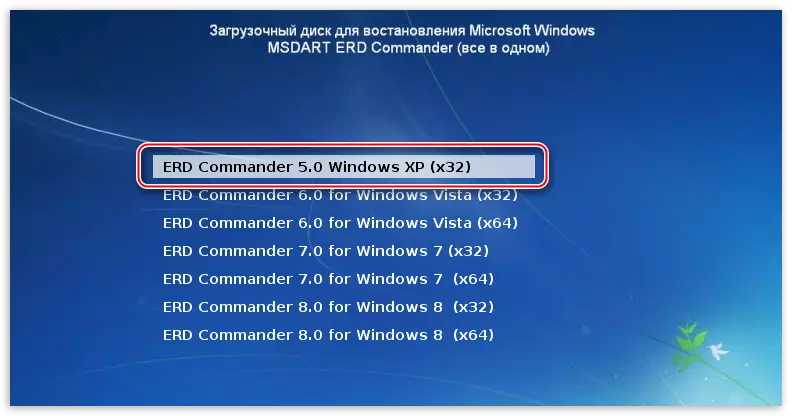
- Tom ntej no, koj yuav tsum xaiv peb lub system ntsia rau ntawm daim disk thiab nyem OK.
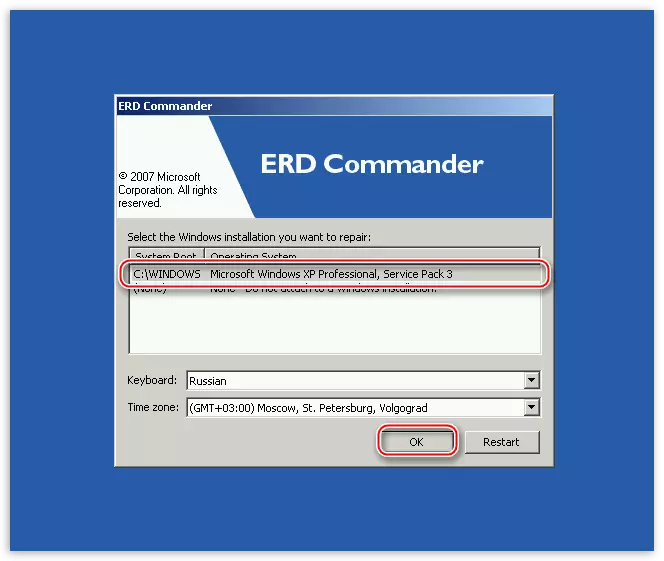
- Ib puag ncig yuav tshwm sim, tom qab uas koj yuav tsum tau nyem rau ntawm "khawm", mus rau hauv "kab ke system" thiab xaiv "Locksmith" nqi hluav taws xob ".

- Hauv thawj, qhov rai hluav taws xob muaj cov ntaub ntawv uas tus neeg ua haujlwm yuav pab koj hloov tus lej tsis nco qab rau ib tus account. Ntawm no koj nyem "Tom ntej".

- Tom qab ntawd xaiv cov neeg siv nyob rau hauv daim ntawv teev tseg, sau tus password tshiab ob zaug thiab rov nias "tom ntej".
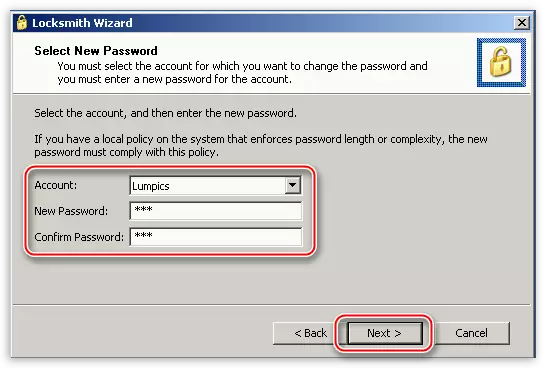
- Nyem "Ua tiav" thiab rov pib lub khoos phis tawj (Ctrl + ALT + DEL). Tsis txhob hnov qab rov qab xa cov ntawv pov thawj thauj khoom hauv koj qhov xwm txheej dhau los.

Tus account admin
Hauv Windows XP, muaj ib tus neeg siv uas tau tsim thaum txhim kho lub system. Los ntawm lub neej ntawd, nws muaj lub npe "thawj coj" thiab muaj yuav luag tsis muaj txoj cai tsis muaj cai. Yog tias koj sau tus lej no, koj tuaj yeem hloov tus password rau ib tus neeg siv.
- Yuav pib, nws yog ib qho tsim nyog los nrhiav tus account no, vim tias nyob rau hauv hom ib txwm nws tsis tshwm nyob rau hauv lub qhov rooj zoo siab.
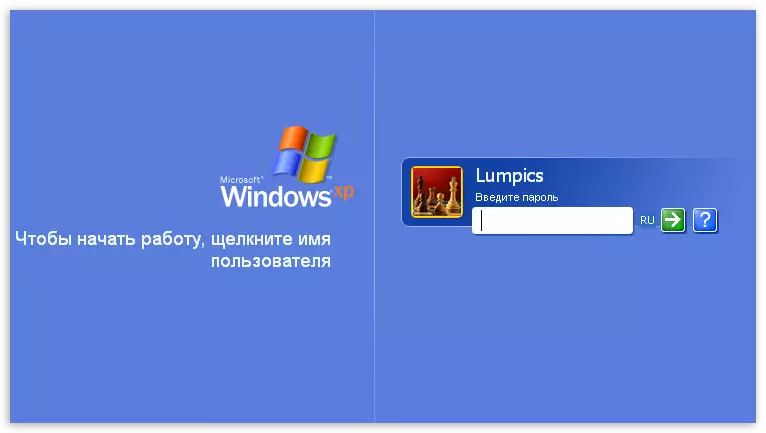
Nws tau ua zoo li no: clamp lub CTRL + cov yuam sij ORT thiab nias rho tawm ob zaug. Tom qab ntawd, peb yuav pom lwm lub vijtsam nrog qhov ua tau ntawm kev nkag mus rau lub npe. Nkag mus rau "Tus Thawj Coj" hauv "Tus Neeg Siv" teb, yog tias xav tau, peb sau ib lo lus zais (tsis muaj lub neej ntawd) thiab sau lub Windows.
Tiav, peb hloov tus password, koj tam sim no tau nkag mus hauv koj tus lej nyiaj.
Tag
Qhov siab tshaj plaws xa mus rau tus password cia, tsis txhob tuav nws ntawm lub hard disk, nkag mus rau qhov twg tus password uas tiv thaiv. Rau cov hom phiaj ntawd, nws zoo dua rau siv cov kev tshem tawm nruab nrab lossis huab, xws li Yandex Drive.
Ib txwm tawm ntawm peb tus kheej "paths rau tawm" los ntawm kev tsim cov khau raj disks lossis flash drive mus rau restore thiab qhib lub system.
